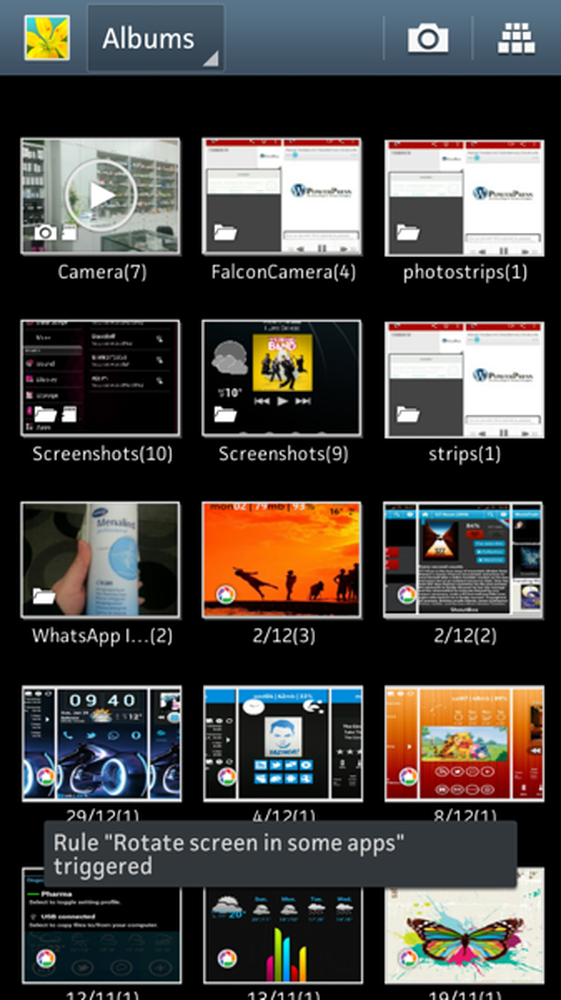Slik fjerner du personopplysninger fra bildene dine i Windows

Slik fjerner du de personlige dataene fra bilder og forhindrer at geolokasjonsdata blir opprettet i utgangspunktet.
Fjern personlige metadata fra bilder
Når du tar et bilde med telefonen, blir en EXIF-fil (Exchangeable Image File Format) som inneholder massevis av metadata, skrevet til enhetens lagring. Så når du deler eller overfører bildet, går metadataene også sammen.
Så, for å fjerne det, høyreklikker du et bilde og velger Egenskaper.
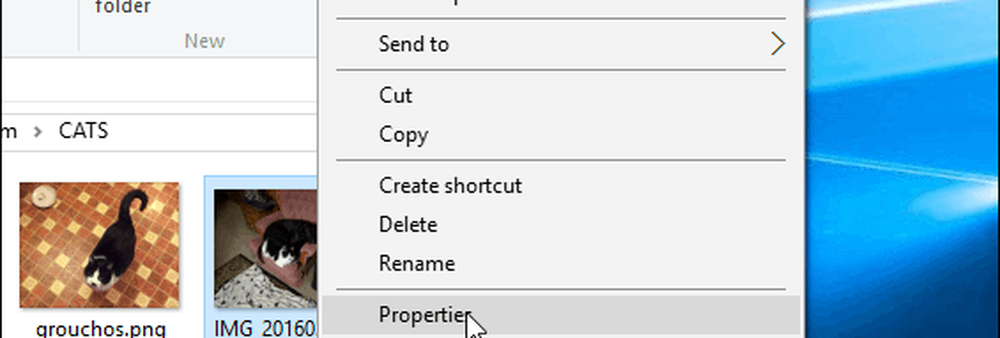
Deretter klikker du Fjern Egenskaper og Personlig informasjon lenke nederst på fanen Detaljer.
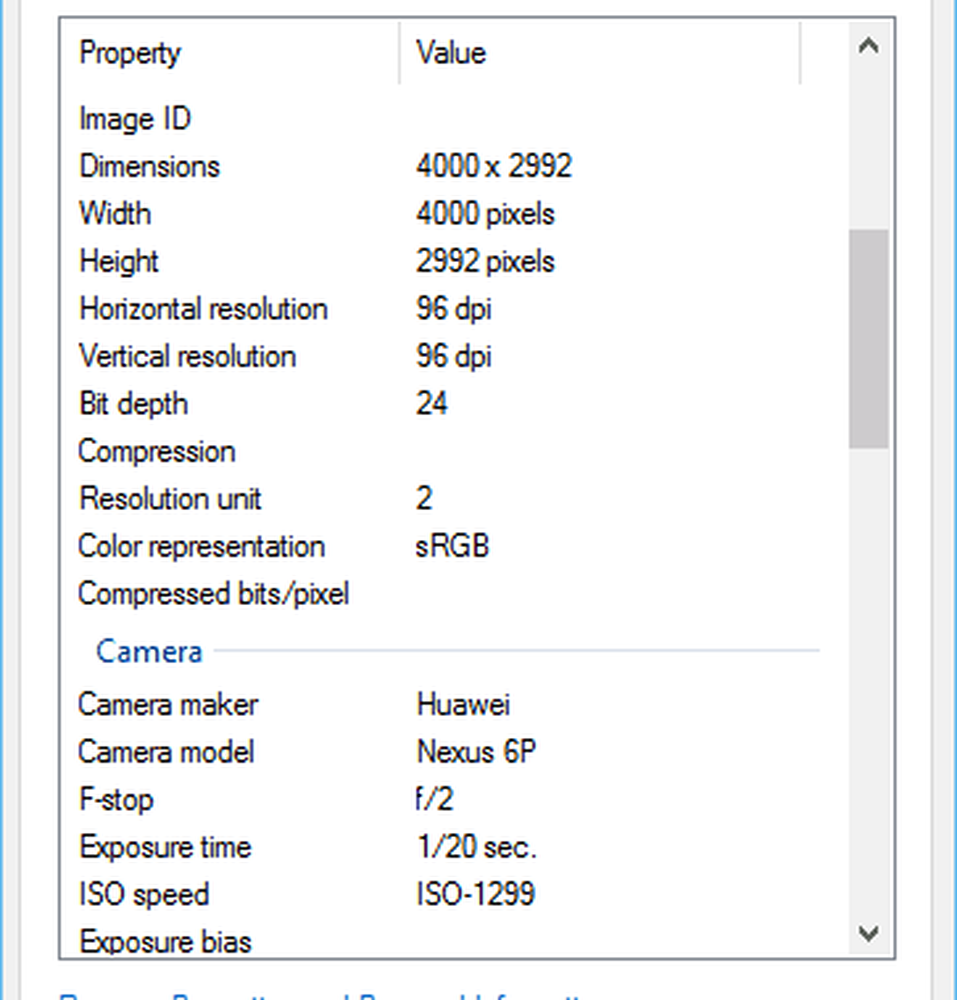
Nå kan du gå gjennom listen og velge metadata du vil fjerne, eller bare velg alt. Et annet alternativ du har her er å lage en kopi av bildet med metadata intakt. Du vil kanskje velge det alternativet hvis du finner metadataene nyttige og vil beholde det for bilder som er sikret i din private samling.

Tips: Også, du vil sannsynligvis ikke gå gjennom en stor samling bilder og fjerne metadataene på hver enkelt enkeltvis. For å gjøre det lettere, bare trykk Ctrl + A for å velge alle bildene i en mappe. Høyreklikk deretter og velg Egenskaper, og klikk koblingen Slett egenskaper og Personlig informasjon.
Fjerning av metadata i EXIF-filene i Windows er ikke alltid perfekt. Noen ganger kan det føre til problemer der du ikke kan fjerne alle dataene du vil ha. For eksempel kan du få en dialogboks som vises nedenfor når du prøver å fjerne dataene.
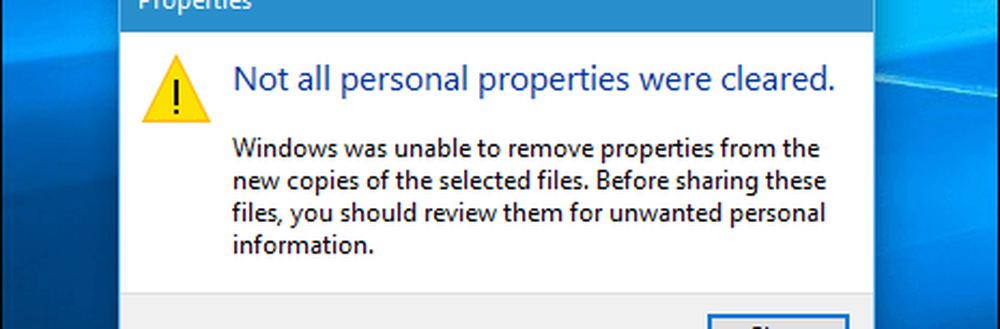
Hvis det er tilfelle, kan du sjekke ut et tredjepartsverktøy, for eksempel BatchPurifier LITE, og Mac-brukere kan sjekke ut programmet ImageOptim. Hvis du har en annen app du bruker, vennligst gi oss beskjed i kommentarseksjonen nedenfor.
Forhindre geotagging på iPhone eller Android
Først må jeg nevne at det ikke er en måte å stoppe en EXIF-fil fra å bli opprettet når du tar et bilde. Du kan imidlertid slå av GPS-geotagging, som er viktigst hvis du vil beskytte ditt privatliv.
På IOS er det enkelt. Bare gå til Innstillinger> Personvern> Plasseringstjenester> Kamera og velg Aldri i delen Tillat plasseringstilgang.

Android er litt vanskeligere fordi det er så mange forskjellige produsenter og Android-versjoner. Men for å få en ide her, kan du deaktivere den på en Nexus 6P som kjører Android 6.0 Marshmallow.
Åpne Kamera-appen, gå til Innstillinger og slå av Lagre plassering. Eller, hvis du vil ha en enklere måte å slå på eller av, slår du to fingre ned fra toppen og klikker på Lokalisering. Men husk at det vil slå av GPS for alle apper. Men det er fint om du vil slå av det mens du tar et raskt bilde.
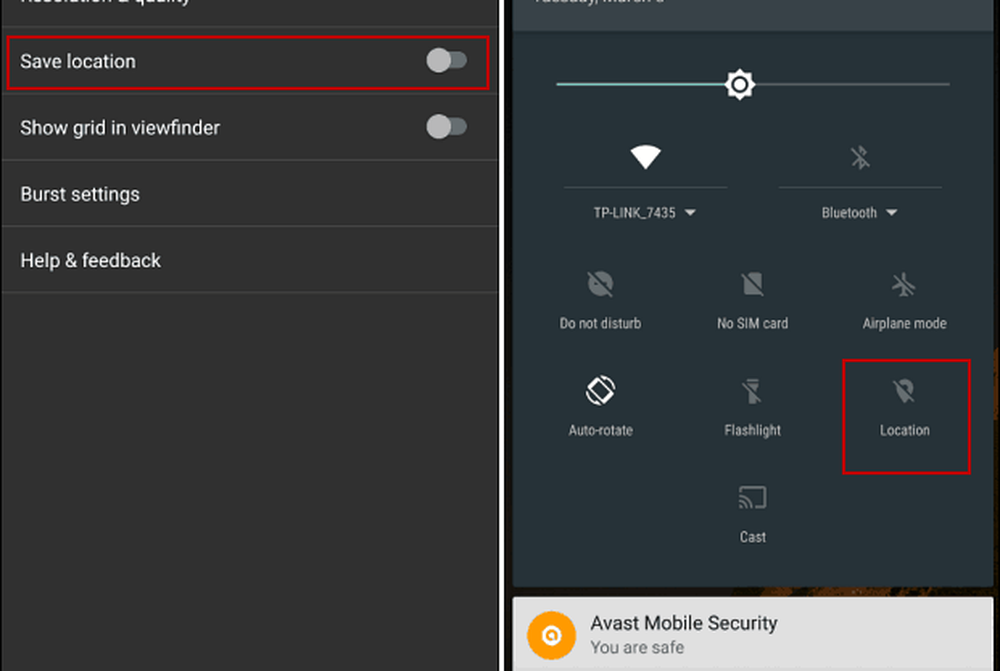
Deling av bilder av kjæledyr og selvhjelp er morsomt på sosiale nettverk, men du er kanskje ikke klar over hvor mye info du deler. Hvis du husker å følge disse trinnene, vil det være gøy å fortsette, og gi deg trygghet.
Denne funksjonen er tilgjengelig i alle versjoner av Windows. Også alle filer har metadata som du kanskje vil fjerne. Prosessen er den samme for Office-dokumenter og andre filer. For mer om det, vil du kanskje sjekke ut artikkelen vi skrev om fjerning av personlige metadata fra filer som bruker Windows 7.